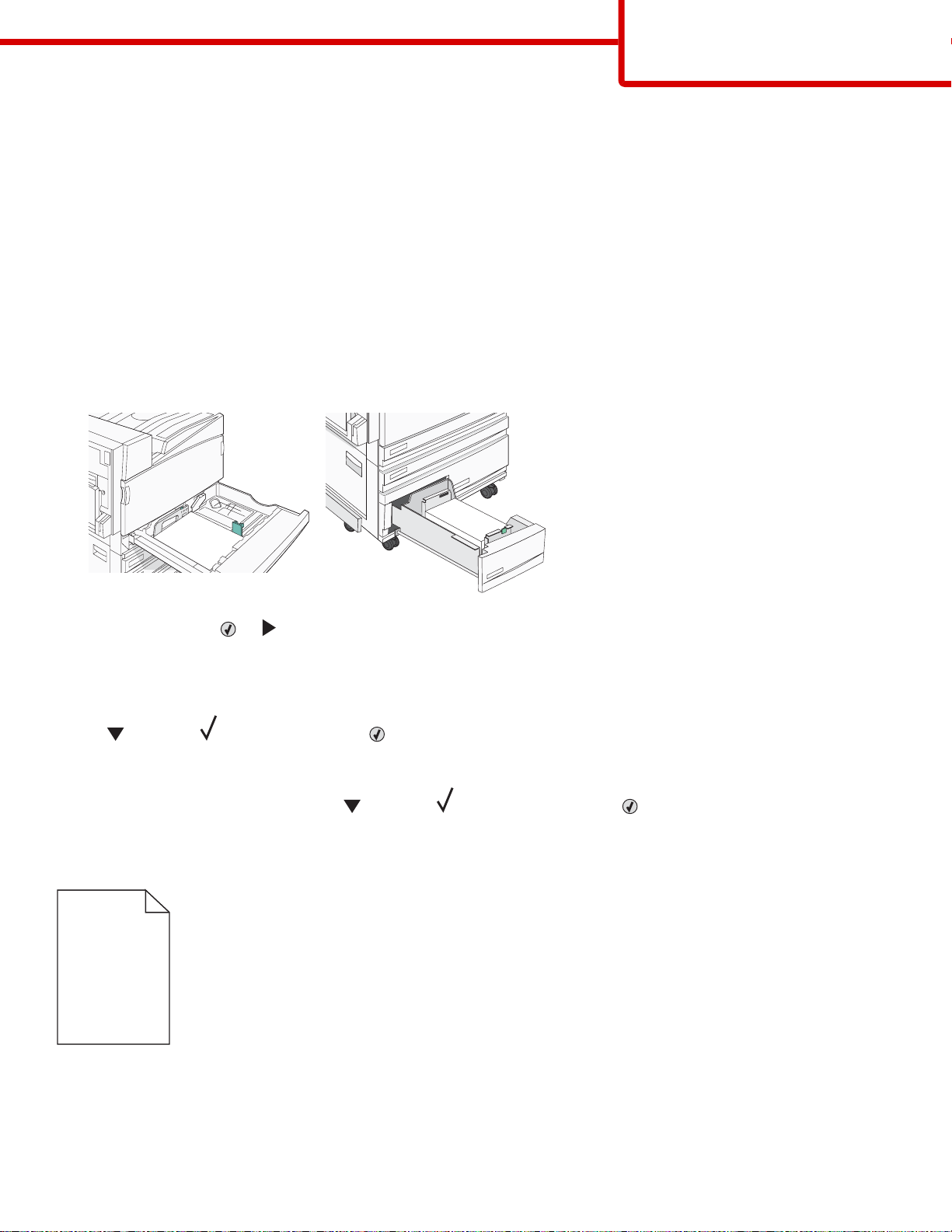
打印质量指南
页数 1 / 7
打印质量指南
通过更换已经到达其预计使用寿命的消耗品或维护部件可以解决许多打印质量问题。请检查控制面板上有关打印机消
耗品的消息。
请使用下列主题来寻找打印质量问题的解决办法:
隔离打印质量问题
打印“打印质量测试页”来帮助找出打印质量问题:
1 关闭打印机电源。
2 以长边方向将美国信纸或 A4 尺寸的纸张加载到进纸匣中。
3 从控制面板上按住 和 ,并同时打开打印机电源。
4 当出现消息正在进行自检时松开两个按钮。
打印机按顺序执行加电操作,然后出现配置菜单。
5 按 直到出现 打印质量页,然后按 。
页面被格式化。出现正在打印质量测试页,然后打印出页面。消息一直保留在显示屏上直到所有页面打印完毕。
6 “打印质量测试页”打印完毕后,按 直到出现 退出配置菜单,然后按 。
页面为空白
打印机可能需要服务。如需更多信息,请与客户支持联系。
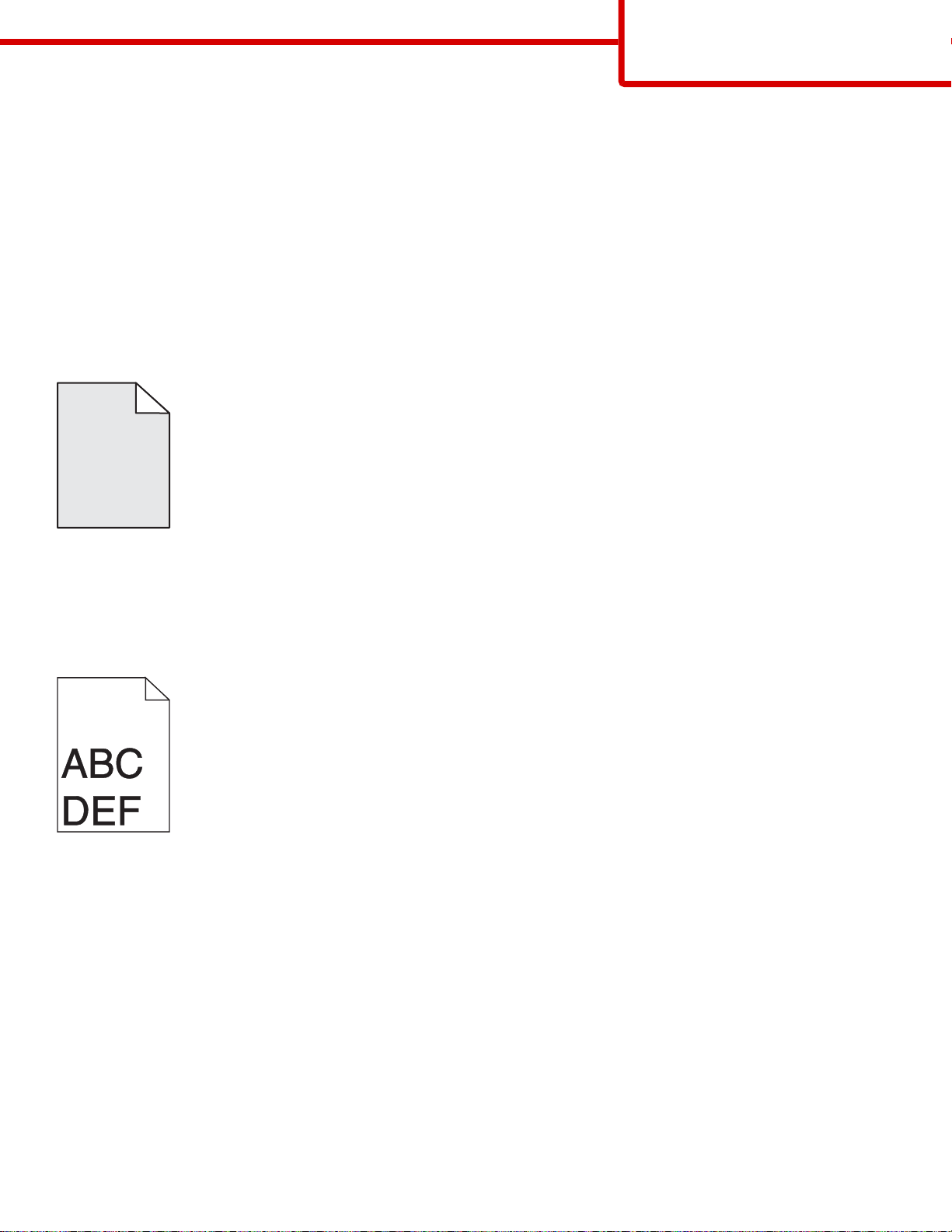
图象被剪切
这些是可能的解决办法。请尝试下列办法之一或更多:
检查纸张导片
将进纸匣中的导片移动到与加载的纸张尺寸相符的正确位置上。
检查“纸张尺寸”设置
确认“纸张尺寸”设置与进纸匣中加载的纸张相符。
出现灰色背景
ABCDE
ABCDE
打印质量指南
页数 2 / 7
ABCDE
降低“碳粉浓度”设置
在发送作业进行打印之前,在“打印属性”中选择其它的碳粉浓度设置。
页边距不正确
检查纸张导片
将进纸匣中的导片移动到与加载的纸张尺寸相符的正确位置上。
检查“纸张尺寸”设置
确认“纸张尺寸”设置与进纸匣中加载的纸张相符。
检查页面尺寸设置
在发送作业进行打印之前,在“打印属性”或软件程序中指定正确的页面尺寸。
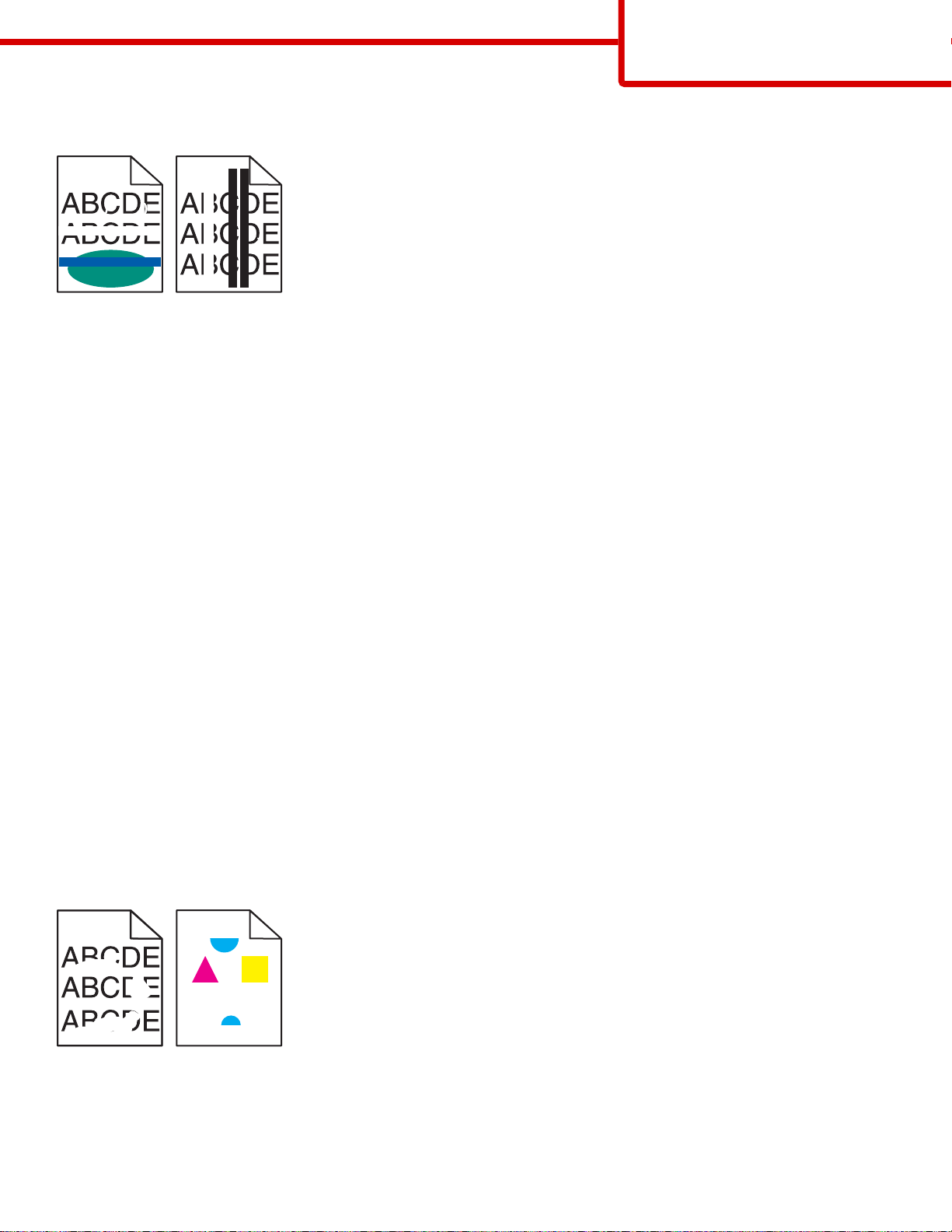
页面上出现浅色、白色或错误颜色的线条
这些是可能的解决办法。请尝试下列办法之一或更多:
清洁打印头镜片
打印机镜片可能脏了。
碳粉盒可能有故障
更换有故障的碳粉盒。
打印质量指南
页数 3 / 7
感光鼓有故障吗?
更换感光鼓。
注意:打印机有四个感光鼓:青色、品红色、黄色和黑色。青色、品红色和黄色感光鼓必须同时更换。黑色感光鼓可
以单独更换。
纸张卷曲
这些是可能的解决办法。请尝试下列办法之一或更多:
检查“纸张类型”设置
确认“纸张类型”设置与进纸匣中加载的纸张相符。
纸张是否由于高湿度而吸收了水分?
• 加载新包装中的纸张。
• 在使用之前一直将纸张保存在原包装中。
打印不规则
这些是可能的解决办法。请尝试下列办法之一或更多:
由于空气湿度大,纸张吸收了水分吗?
• 加载新包装中的纸张。
• 在使用之前将纸张保存在其原始包装中。
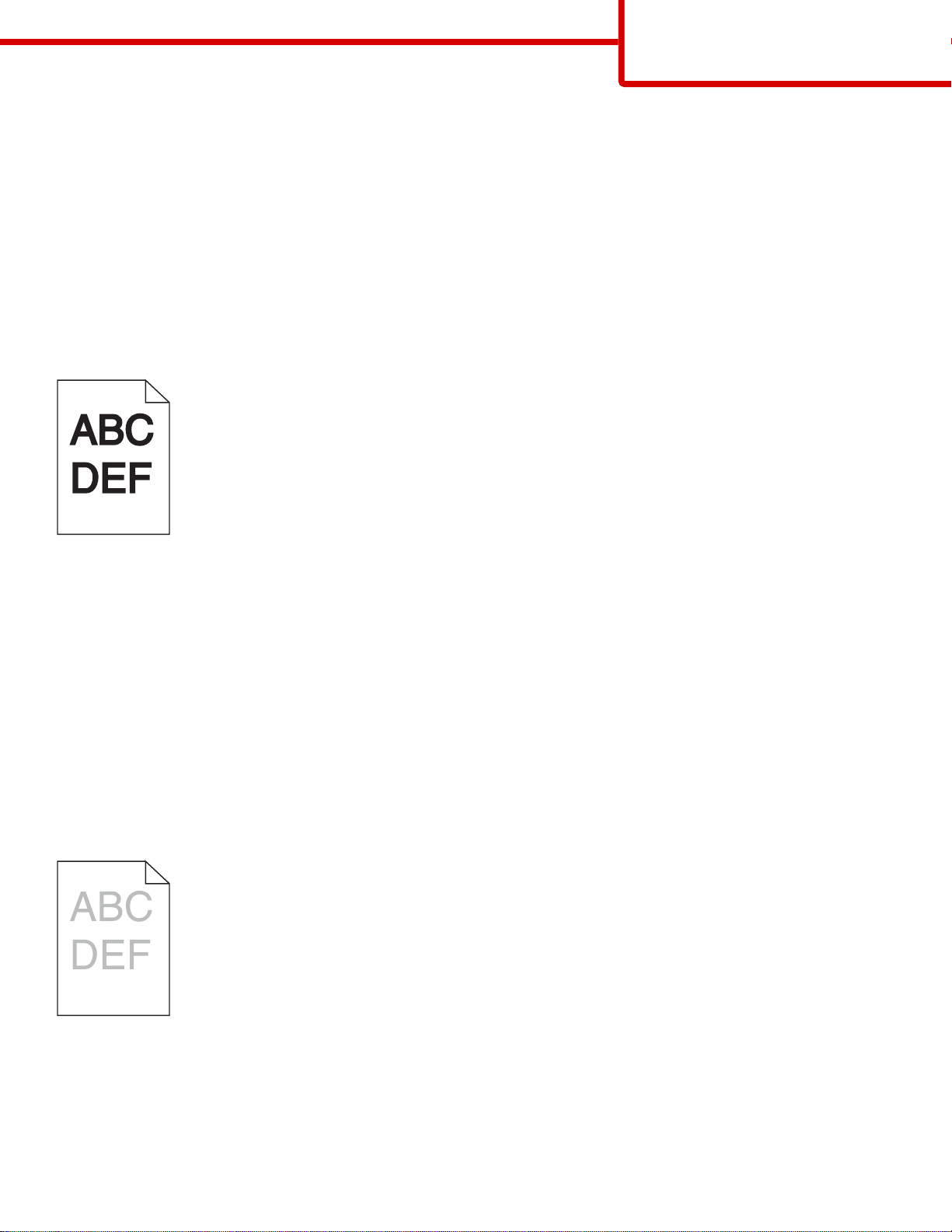
检查“纸张类型”设置
确认“纸张类型”设置与进纸匣中加载的纸张相符。
检查纸张
避免使用表面粗糙的纹理介质。
碳粉不足吗?
当出现 88 <* 色> 碳粉不足时请订购新的碳粉盒。
打印浓度太深
打印质量指南
页数 4 / 7
这些是可能的解决办法。请尝试下列办法之一或更多:
检查浓度、明亮度和对比度设置
“碳粉浓度”设置太深,“RGB 明亮度”设置太暗,或“RGB 对比度”设置太高。
• 从“打印属性”,更改这些设置。
注意:此解决办法只适用于 Windows 用户。
• 从“质量”菜单,更改这些设置。
碳粉盒可能有故障
更换碳粉盒。
打印浓度太浅
这些是可能的解决办法。请尝试下列办法之一或更多:

检查浓度、明亮度和对比度设置
“碳粉浓度”设置太深,“RGB 明亮度”设置太暗,或“RGB 对比度”设置太高。
• 从“打印属性”,更改这些设置。
注意:此解决办法只适用于 Windows 用户。
• 从“质量”菜单,更改这些设置。
由于空气湿度大,纸张吸收了水分吗?
• 加载新包装中的纸张。
• 在使用之前将纸张保存在其原始包装中。
检查纸张
避免使用表面粗糙的纹理介质。
检查“纸张类型”设置
确认“纸张类型”设置与进纸匣中加载的纸张相符。
打印质量指南
页数 5 / 7
确认“颜色节省”被设置为关
“颜色节省”可能被设置为开。
碳粉不足吗?
当出现 88 <* 色> 碳粉不足时请订购新的碳粉盒。
碳粉盒可能有故障
更换碳粉盒。
重复的缺陷
是否只有一种颜色的标记在页面上重复出现多次?
如果缺陷每隔下列距离出现一次,则更换感光鼓:
• 44 毫米(1.7 英寸)
• 94 毫米(3.7 英寸)
注意:打印机有四个感光鼓:青色、品红色、黄色和黑色。青色、品红色和黄色感光鼓必须同时更换。黑色感光鼓可
以单独更换。

打印歪斜
检查纸张导片
将进纸匣中的导片移动到与加载的纸张尺寸相符的正确位置上。
检查纸张
确认您使用的纸张符合打印机规格。
页面打印为单色
打印质量指南
页数 6 / 7
打印机可能需要维修。如需更多信息,请与客户支持联系。
页面上出现碳粉模糊或背景阴影
碳粉盒可能有故障
更换碳粉盒。
感光鼓已用旧或有故障吗?
更换感光鼓。
注意:打印机有四个感光鼓:青色、品红色、黄色和黑色。青色、品红色和黄色感光鼓必须同时更换。黑色感光鼓可
以单独更换。
纸张通道中有碳粉吗?
请与客户支持联系。
碳粉脱落
这些是可能的解决办法。请尝试下列办法之一或更多:

检查“纸张类型”设置
确认“纸张类型”设置与进纸匣中加载的纸张相符。
检查“纸张纹理”设置
确认“纸张纹理”设置与进纸匣中加载的纸张相符。
碳粉斑点
打印质量指南
页数 7 / 7
这些是可能的解决办法。请尝试下列办法之一或更多:
碳粉盒可能有故障
更换碳粉盒。
纸张通道中有碳粉吗?
请与客户支持联系。
透明胶片的打印质量很差
检查透明胶片
只使用打印机制造商推荐的透明胶片。
检查“纸张类型”设置
加载透明胶片,并确认“纸张类型”被设置为“透明胶片”。
打印密度不均匀
ABCDE
A
BCDE
A
BCDE
更换感光鼓。
注意:打印机有四个感光鼓:青色、品红色、黄色和黑色。青色、品红色和黄色感光鼓必须同时更换。黑色感光鼓可
以单独更换。
